A legjobb ingyenes szoftver Windows rendszerhez 2025-ben
Mindig légy óvatos, amikor ingyenes szoftvert töltesz le számítógépedre, mivel a legtöbb alkalommal kell rejtett árat kell fizetni érte. Ez lehet:
- Olyan bloatware vagy más szoftver telepítése, amelyet nem szerettél volna telepíteni.
- Előfordulhat, hogy ezzel lehetővé teszed a vállalat számára, hogy személyes adatokat gyűjtsön rólad, majd eladja azokat harmadik feleknek.
- Sőt, még ennél is rosszabb, hogy a fájl vírust, kártevő szoftvert vagy kémprogramot is tartalmazhat.
- Előfordulhat, hogy annyira korlátozott terméket kapsz, hogy meg kell vásárolnod a „prémium csomagot”.
Nem mondom, hogy minden ingyenes szoftver rossz. Az igazság az, hogy sok nagyszerű ingyenes program van Windows rendszerhez, csak óvatosnak kell lenned. Több száz ingyenes szoftver alapos tesztelését követően elkészült az alábbi listám, amely a Windows rendszerhez elérhető 10 legjobb és legbiztonságosabb ingyenes szoftvert tartalmazza.
Gyorslista:
- Hotspot Shield – Egy megbízható ingyenes VPN
- VLC – Lejátssza a legtöbb digitális videóformátumot
- Open Office – Az Office nyílt forráskódú alternatívája
- CCleaner – Eltávolítja a nem használt fájlokat, és javítja a számítógéped teljesítményét
- Panda Antivirus – A vírusok 100%-át észleli
- Audacity – Nyílt forráskódú, professzionális szintű audioszerkesztő
- WinZip – Tömöríti és titkosítja a nagy méretű fájlokat
- Viber – Ingyenes videó- és hanghívások
- Firefox– Nagyszerű böngésző kiváló biztonsági funkciókkal
- KeePass – Kezeli és titkosítja a jelszavadat
*A listához való szoftverhozzáadás feltételei című részt lásd ITT
1. Hotspot Shield – Egy megbízható ingyenes VPN
Kihívás olyan biztonságos, ingyenes VPN-t találni, amely nem tárol naplókat, nem lassítja le túlságosan a számítógépet, és sok kiszolgálóval rendelkezik. A Hotspot Shield az általam tesztelt legjobb VPN, amely minderre képes. A biztonság tekintetében a Hotspot Shield katonai szintű titkosítást alkalmaz minden kiszolgálóján az adataid védelmének biztosítása érdekében. Emellett nem tárol naplókat, valamint kártevő szoftverekkel és adatlopással szembeni védelmet biztosít.
Ha azonban a régiódban blokkolt Netflix, Hulu vagy más streaming platform oldalát próbálod meg elérni, akkor a fizetős verzióra kell váltanod, mivel én nem tudtam folyamatosan megkerülni a földrajzi korlátozásokat az ingyenes Hotspot Shield használatával.
A Hotspot Shield szabadalmaztatott „Hydra protokollja” a lehető legnagyobb sebességekről gondoskodik böngészés vagy játék közben. Az ingyenes Hotspot Shield nagy sebességet és összesen 15 GB adatmennyiséget tartalmaz havonta.
Próbáld ki ingyen a Hotspot Shield szolgáltatást!
2. VLC – Szinte minden videóformátummal működik
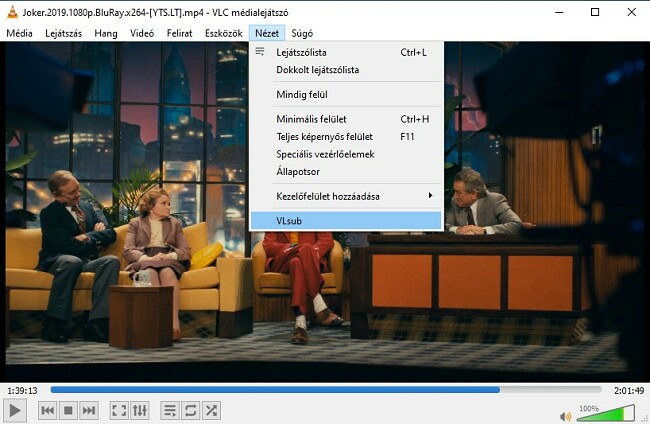
A VLC egy nyílt forráskódú videólejátszó Windows rendszerhez, és egyike az első programoknak, amelyeket letöltök egy új számítógépre. Még nem találtam olyan videó- vagy zenefájlformátumot, amelyet nem játszik le. A program használata olyan egyszerű, hogy az ötéves gyermekem minden segítség nélkül képes bekapcsolni a számítógépemet, és elindítani a Vaiana című mesét.
Amit igazán szeretek a VLC-ben az a beépített feliratkereső motorja. Csak be kell gépelned a film vagy a tv-műsor nevét az évad és az epizód számával, illetve meg kell adnod, milyen nyelven szeretnéd a feliratokat, és a VLC megtalálja neked a fájlt. Innentől kezdve mindössze egyetlen kattintással telepíthetők, és elindítható a műsor.
A VLC teljes mértékben ingyenes, nem lehet előfizetni, vagy prémium verzió frissíteni.
3. Open Office – Az Office nyílt forráskódú alternatívája

Az Apache Open Office nagy rajongója vagyok. Volt idő, amikor csak Microsoft termékeket használtam, de miután előfizetéses szoftverre váltottak, tudtam, hogy új megoldásra van szükségem.
A keresgélés pont olyan gyorsan befejeződött, ahogyan elkezdődött. Letöltöttem az Open Office programot, és nem volt okom tovább keresgélni. Az Office-hoz hasonló programokkal rendelkezik, amelyek között a Writer (Word), a Calc (Excel) és az Impress (PowerPoint) az élen jár.
Bár kissé elavult megjelenéssel rendelkezik, minden olyan szerkesztési és formázási funkcióval rendelkezik, amelyre szükségem van mind személyes, mind pedig szakmai használathoz.
Az Open Office egy ingyenes, nyílt forráskódú szoftver, amely összesen hat programot tartalmaz. Bár nem tudod szétválasztani őket, és csak azt letölteni, amelyikre szükséged van, nem olyan nagy fájl, és nem fog sok erőforrást elvenni a számítógépedtől.
4. CCleaner – Javítja a számítógép teljesítményét
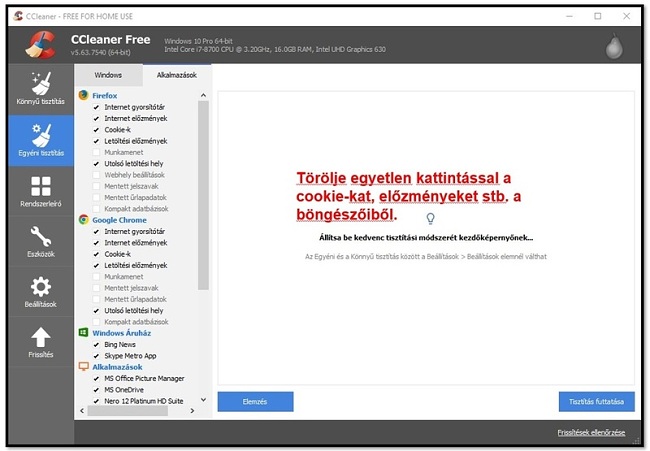
Amikor a számítógépem lassulni kezdett és összeomlott, tudtam, hogy tisztításra van szüksége. Futtattam a víruskereső szoftvert, de az nem segített. A CCleaner oldotta meg a problémámat. Ez az ingyenes tisztító segédprogram átfogó vizsgálatot végzett, és régi és nem használt fájlokat, fájlrészeket talált, amelyek az adott fájl törlése után is a gépemen maradtak, illetve többek között nyomkövetőket is talált, amelyek lassították a gépemet. Ezt követően véglegesen törölte őket, ami felszabadított egy kis helyet, amely nagyon is szükséges volt.
A beállításjegyzék-tisztító alaposan megvizsgálja a számítógéped beállításjegyzékét, és eltávolítja a felesleges fájlokat, amelyek miatt számítógéped lefagyhat vagy összeomolhat. Megállapítottam, hogy miután beütemeztem a CCleaner program heti egyszeri futtatását, a számítógépem gyorsabban és a korábbiakhoz képest stabilabban működött.
Fontos megjegyezni, hogy ez nem egy vírusirtó program, és nem képes a vírusok és kártevő szoftverek felismerésére és eltávolítására. Ehelyett víruskereső programmal együtt kell használni, hogy a számítógép valóban védve legyen.
A CCleaner prémium változata, a CCleaner Professional néhány extra funkcióval is rendelkezik, de csak az ingyenes változatra van szükséged, és gyorsan látni fogod az előnyöket.
5. Panda Antivirus – A vírusok 100%-át észleli
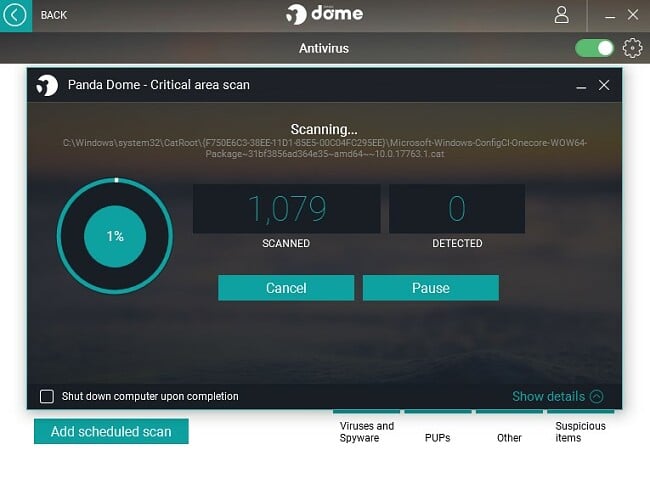
Számos ingyenes víruskereső programot próbáltam ki, mielőtt letöltöttem az ingyenes Panda Antivirus programot Windows rendszerű laptopomra. A vírusok 100%-át észleli, és hatékony tűzfallal rendelkezik, amely képes volt arra, hogy megakadályozza a káros fájlok számítógépemre kerülését.
A Panda beállítása gyors és egyszerű volt. Letöltöttem és telepítettem a programot, és már készen is voltam. Felhőalapú, vagyis nem használ sok erőforrást a számítógépen, és nem lassítja le a számítógépet a fájltárolás miatt.
A merevlemezen való víruskeresésen kívül a Panda USB-védelemmel is rendelkezik. Ez azt jelenti, hogy amikor USB-csatlakozót helyezel a számítógépedbe, a program kártevő szoftvereket és vírusokat keres.
6. Audacity – Nyílt forráskódú, professzionális szintű audioszerkesztő
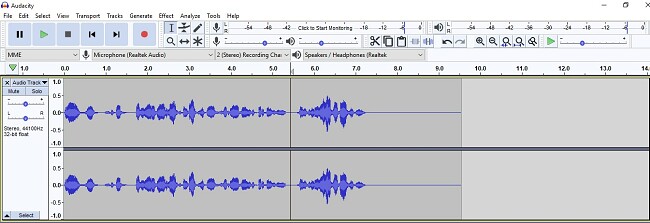
Messze ez a legjobb ingyenes audioszerkesztő szoftver, amelyet valaha is használtam. Még azt is kijelenthetem, hogy van olyan jó, mint az általam korábban használt néhány prémium előfizetéses termék. Az Audacity nem korlátozza a fájl méretét vagy a mestermű létrehozásához szükséges műsorszámok számát. Ideális program podcast vagy hangoskönyv létrehozására, zenék szerkesztésére vagy rögzítésére, valamint egy videóval lejátszandó audió létrehozására (bár nem tudod feltölteni a videófájlt az Audacity alkalmazásba).
Az Audacity program használatát könnyű megtanulni, és még előzetes tapasztalat nélkül is valószínűleg elég gyorsan képes leszel magas szinten kezelni. Beállíthatod a hangerőt, felhangosíthatsz és lehalkíthatsz zeneszámokat, módosíthatod a mély és magas hangot, illetve a szűrési effekteket, valamint eltávolíthatod a háttérzajt.
7. WinZip – Tömöríti és titkosítja a nagy méretű fájlokat
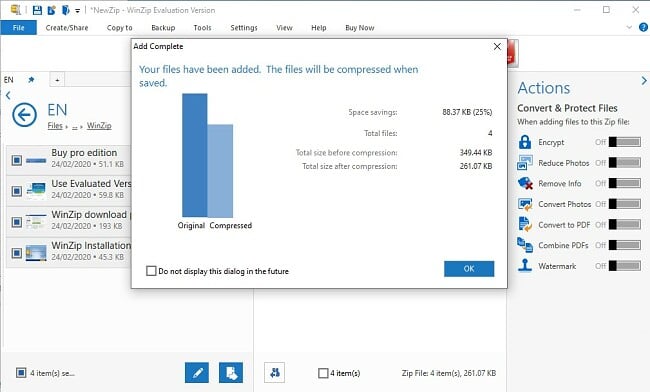
Ha megbízható és biztonságos programot keresel a fájlok archiválásához vagy zippeléséhez, javaslom, hogy töltsd le a WinZip programot. Áthúzásos funkcióval rendelkezik, így egyszerűen kiválaszthatók az archiválandó fájlok. A WinZip segítségével a fájl helyileg, e-mailbe, közösségi médiára, néhány különböző azonnali üzenetküldő programba vagy felhőbe is menthető.
Ami a tömörített fájlok megnyitását illeti, a WinZip kompatibilis a legtöbb formátummal, például a Zip, Zips, 7Zip, WinRar, ISO és más formátumokkal.
Néhány a funkciók közül, amelyek miatt olyan jó véleményem van a WinZip alkalmazásról: 256 bites AES titkosítással látható el az összes fájl, jelszót kérhet a fájlok kicsomagolásához, hozzáadható vízjel, módosíthatók a képformátumok, és még PDF-formátumúvá is átalakíthatók a dokumentumok.
8. Viber – Ingyenes videó- és hanghívások
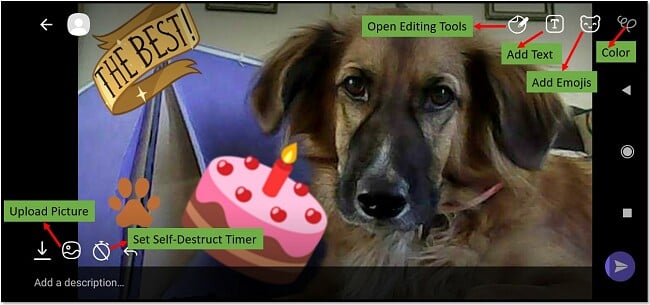
A Vibernek sikerült kiemelkednie a zsúfolt SMS- és VoIP-piacon. A világszerte több mint egymilliárd felhasználóval rendelkező Viber az egyik legnépszerűbb kommunikációs alkalmazás, amely döntő fontosságú a sikeressége megállapításakor, mivel csak Viberről Viberre lehet kezdeményezni ingyenes hívásokat.
A Vibernek van egy alkalmazása Windows rendszerhez, amely jobb, mint a WhatsApp és a Telegram esetében elérhető alkalmazás. Nemcsak videó- és hanghívásokat tudtam kezdeményezni a Windows rendszerű interfészen keresztül, hanem ha egy hívás során el kellett hagynom otthonomat vagy irodámat, könnyen át tudtam vinni a hívást a telefonomra.
A Viber kiemelt fontosságot tulajdonít az adatvédelem számára. Nem csupán minden üzenet titkosítva van – ami jelenleg ipari szabvány –, hanem a Viber lehetővé teszi azt is, hogy olyan titkos üzeneteket küldj, amelyek az elolvasásukat követően megsemmisítik magukat.
Bár a Viber ingyenes, van néhány megvásárolható kiegészítő funkciója: például hozzájuthatsz egy egyesült államokbeli, egyesült királyságbeli vagy kanadai telefonszámhoz, és nemzetközi hívásokat kezdeményezhetsz nem Viber-számokra. A Viber nem csak Windows rendszerhez érhető el. Telepítsd Android vagy iOS eszközödre is!
9. Firefox – Kiváló biztonsági funkciók
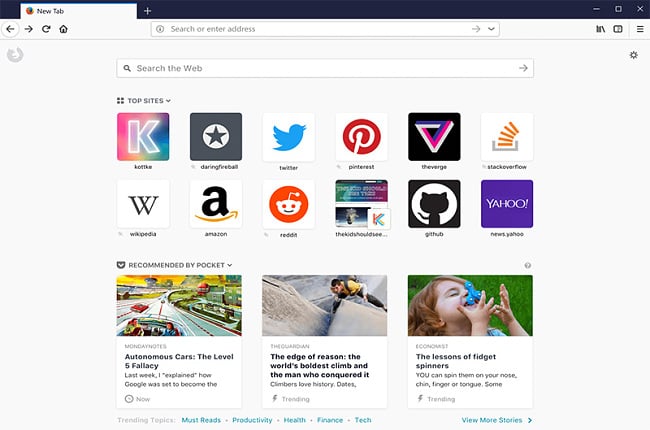
Míg a Chrome felülmúlta a Firefoxot, és a világ legnépszerűbb böngészője lett, a Firefox az elmúlt néhány évben fejlesztette a biztonságát, sebességét és a bővítményeinek könyvtárát. Mindkét böngésző tesztelése után nyugodtan kijelenthetem, hogy ha csak a Chrome-ot használod, akkor egy csomó mindenről lemaradsz.
A biztonság tekintetében a Firefox nyomkövetőkkel, felugró ablakokkal szembeni beépített védelemmel rendelkezik, és minden rosszindulatú weboldalt letilt. Továbbá nem gyűjt és nem tárol személyes adatokat (ugyanez elmondható a Google Chrome-ról is?).
A Firefox néhány nagyszerű eszközzel is rendelkezik, például a Monitor (Figyelő) alkalmazással, amely ellenőrzi az összes ismert adatsértést, hogy lássa, nem kerültek-e adataid illetéktelenek kezébe. A Lockwise nevű beépített jelszókezelővel 256 bites titkosítással védi a jelszavaidat.
10. KeePass – Kezeli és titkosítja a jelszavaidat
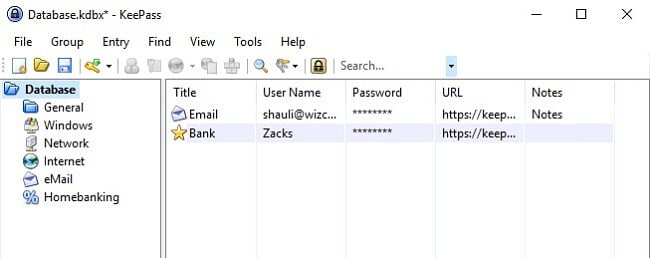
Eleinte tétováztam, hogy megadjam-e minden felhasználónevemet és jelszavamat egy ingyenes jelszókezelőnek, de a KeePass minden félelmemet eloszlatta. Ez egy ingyenes, nyílt forráskódú program, korlátlan tárhellyel és egy főkulccsal, amely minden jelszavadat védi. A fiókadataid védelméről az AES-256, a ChaCha20 és a Twofish gondoskodik, így a lehető legbiztonságosabb titkosítást kapod.
A KeePass néhány nagyszerű funkciót kínál, például a jelszógenerátort, a jelszavas csoportokat, az adatbázis-importálást és -exportálást, valamint a kéttényezős hitelesítést.
A biztonsági funkciók mellett szintén fontos tényező, hogy a KeePass könnyen használható és teljes mértékben ingyenes.
A listához való szoftverhozzáadás feltételei
Több ezer ingyenes szoftver és alkalmazás áll rendelkezésre Windows rendszerhez. Így a legjobbak listájának összeállítása meglehetősen nagy kihívás volt. A következő kritériumok alapján jártam el.
- A szoftvernek rendelkeznie kell egy letölthető fájllal Windows rendszerhez. Nem vettem fel a listára kizárólag webes programokat.
- Amennyiben lehet prémium verzióra frissíteni, az ingyenes verziónak nem csupán működőképesnek kell lennie, de hozzáadott értékkel is kell endelkeznie.
- Elkerültem a reklámokkal bombázó programokat.
- Nem teszteltem ingyenes játékokat, csak produktivitást segítő programokat.
Az összes programot letöltöttem Windows rendszerű számítógépemre, és néhány hónapig alaposan teszteltem őket. Ezt követően rangsoroltam őket aszerint, hogy mennyire könnyen használhatók, mennyire biztonságosak, rendelkeznek-e az összes meghirdetett funkcióval, illetve ajánlanám-e őket egy barátnak.
A lényeg
Mindenki szereti az ingyenes dolgokat, de néha nem éri meg az ingyeneset választani, mivel csak fejfájást okoznak. A kiberbűnözés nem vicc, és a hackerek az ingyenes szoftverek segítségével tudnak a legkönnyebben hozzáférni adataidhoz. Ez a lista csak jó hírű vállalatoktól származó biztonságos programokat tartalmaz.
Úgy tűnik, hogy egy nap sem telik el úgy, hogy ne hallanánk adatokkal való visszaélésről, kiberbiztonsági támadásról, illetve arról, hogy valakinek ellopták a személyazonosságát. Így a Hotspot Shield áll a listám élén, mivel titkosítja az összes adatomat, segítségével névtelen maradhatok online, valamint védelmet nyújt a kibertámadások ellen.
Próbáld ki ingyen a Hotspot Shield szolgáltatást!

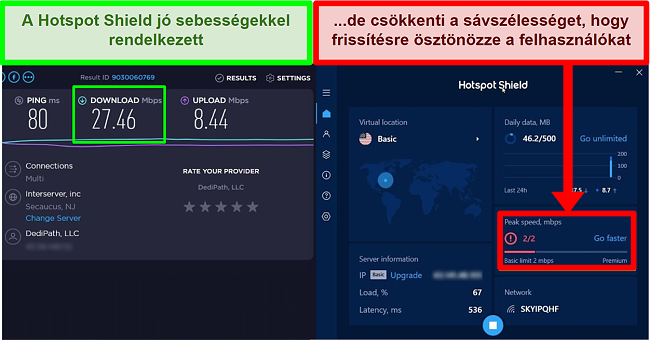



Írj hozzászólást
Mégse